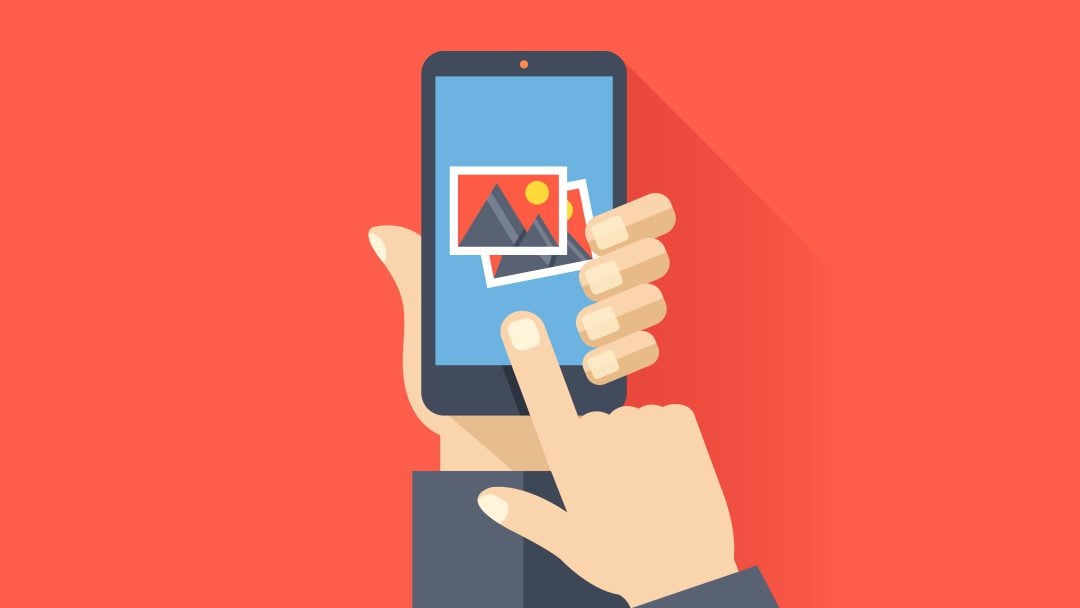
Unsplash es una de las fuentes más populares de imágenes gratuitas en la red. Unsplash tiene millones de imágenes de calidad profesional que son gratuitas para usar en sus proyectos comerciales y no comerciales con o sin atribución. Esto hace que Unsplash sea popular entre los blogs y sitios web de WordPress. Unsplash ahora ha lanzado un complemento gratuito de WordPress para que sus imágenes sean aún más fáciles de usar. En este artículo, echaremos un vistazo al nuevo complemento Unsplash de WordPress y veremos lo que puede hacer.
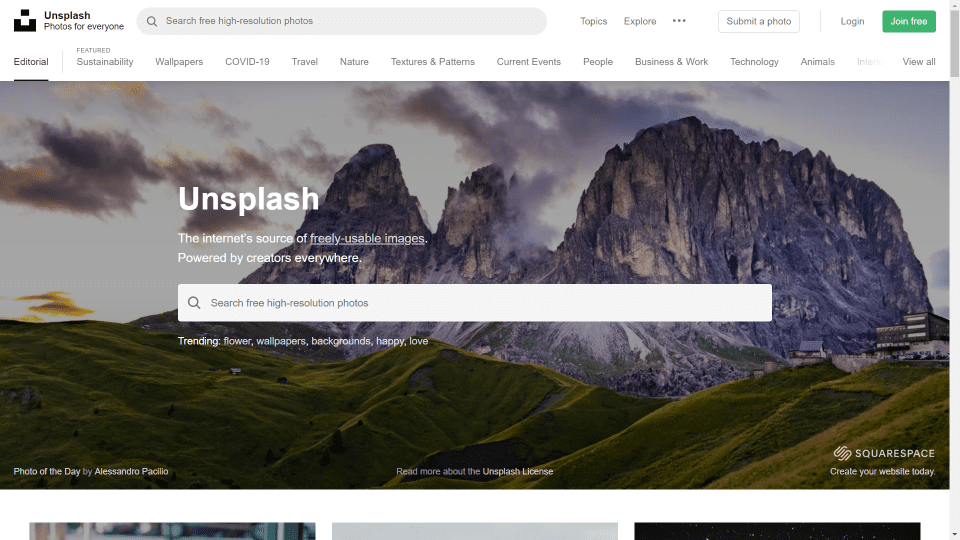
Primero, echemos un vistazo al método manual para agregar imágenes Unsplash a su sitio web. El método estándar es ir al sitio web, buscar en las imágenes, hacer clic para descargar cualquier imagen y luego cargarla manualmente en su medio de WordPress. No necesitará una cuenta Unsplash para descargar y usar imágenes manualmente, pero con una cuenta, tendrá algunas funciones más disponibles.
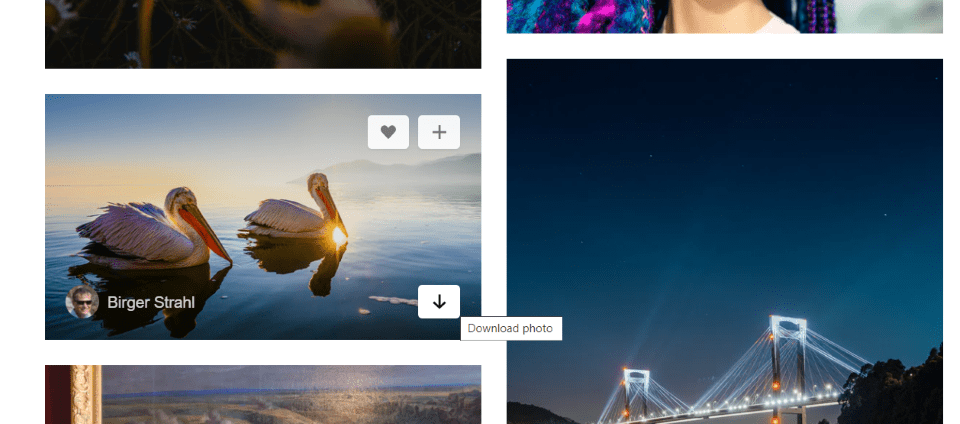
Cuando pasas el cursor sobre una foto, verás una imagen en miniatura del fotógrafo con su nombre, un botón para indicar que te gusta la imagen, un botón para agregarla a una colección y un botón para descargarla. Descarga la imagen a tu computadora.
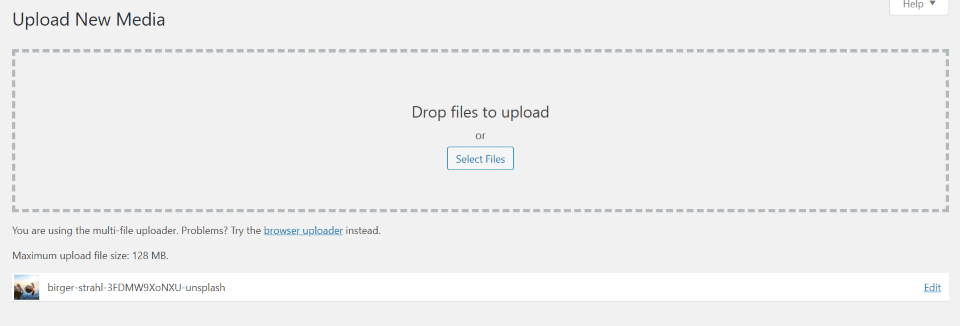
Sube la imagen a tu biblioteca de medios como cualquier imagen. Tendrás que ingresar la información sobre la imagen tú mismo.
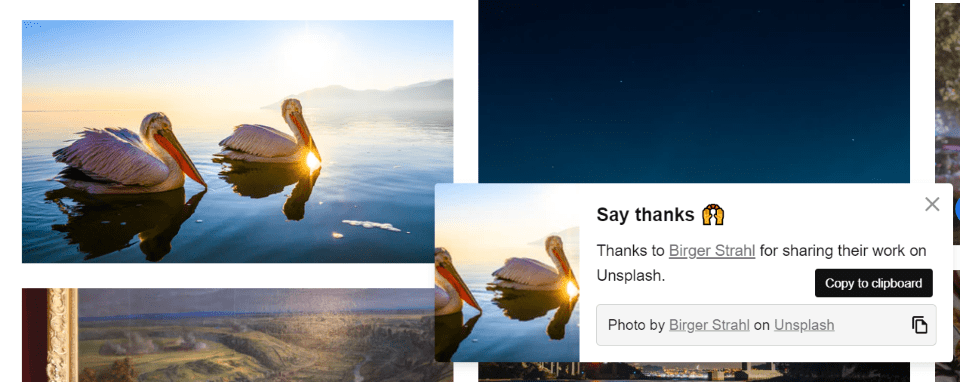
Si desea utilizar la atribución, deberá copiarla desde la ventana emergente que aparece cuando selecciona descargar una imagen y pegarla en su contenido manualmente.
La ventaja del complemento Unsplash
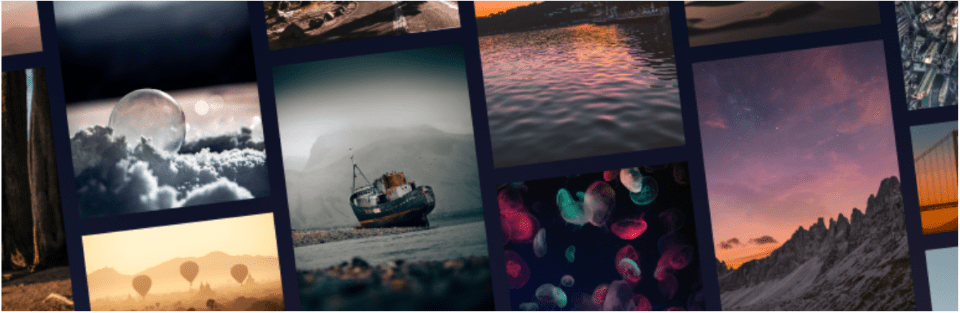
El complemento Unsplash agiliza este proceso y elimina la molestia de cargar las imágenes en su biblioteca de medios y agregar la información usted mismo. Ni siquiera tiene que salir de su sitio web, y puede agregarlos a su contenido tan fácilmente como cualquier cosa en su biblioteca. Las imágenes se sirven a sus visitantes a través de un CDN . Funciona tanto con el editor clásico como con Gutenberg. Las imágenes permanecen en su lugar incluso si desinstala el complemento .
Instalación del complemento de WordPress Unsplash
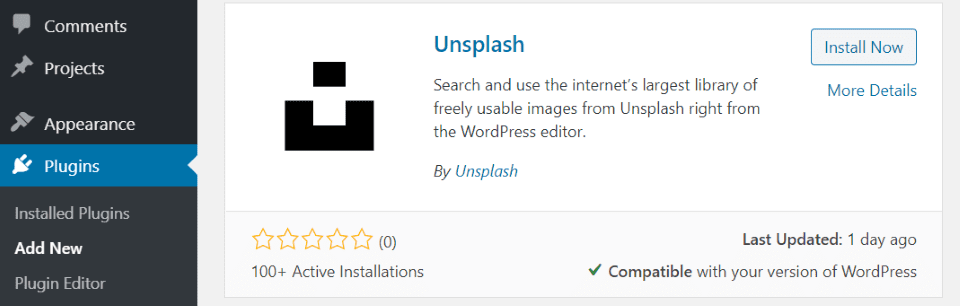
Puede descargar el complemento desde la página de complementos de WordPress o buscarlo dentro de WordPress. Para buscar e instalar:
- En el panel de control de WordPress, vaya a Complementos > Agregar nuevo
- Buscar Unsplash por Unsplash
- Haga clic en Instalar ahora
- Una vez que el complemento esté instalado, haga clic en Activar
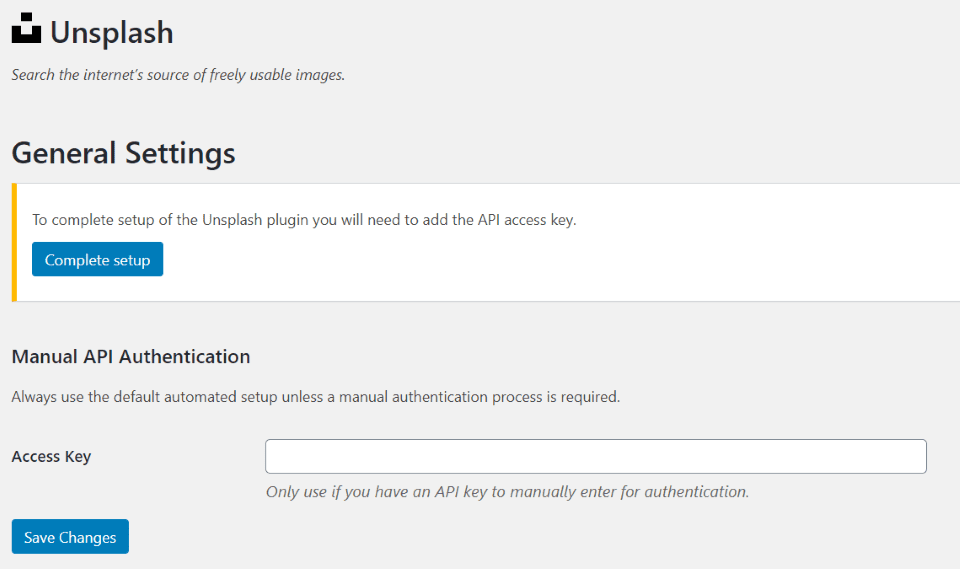
A continuación, deberá conectar su complemento a su cuenta Unsplash. Vaya a Configuración > Unsplash para activar su clave API. Si tiene una cuenta, todo lo que tiene que hacer es hacer clic en Configuración completa y el complemento se encarga del resto.
También puede ingresarlo manualmente si lo desea. Para eso, deberá obtener su clave API de su cuenta Unsplash.
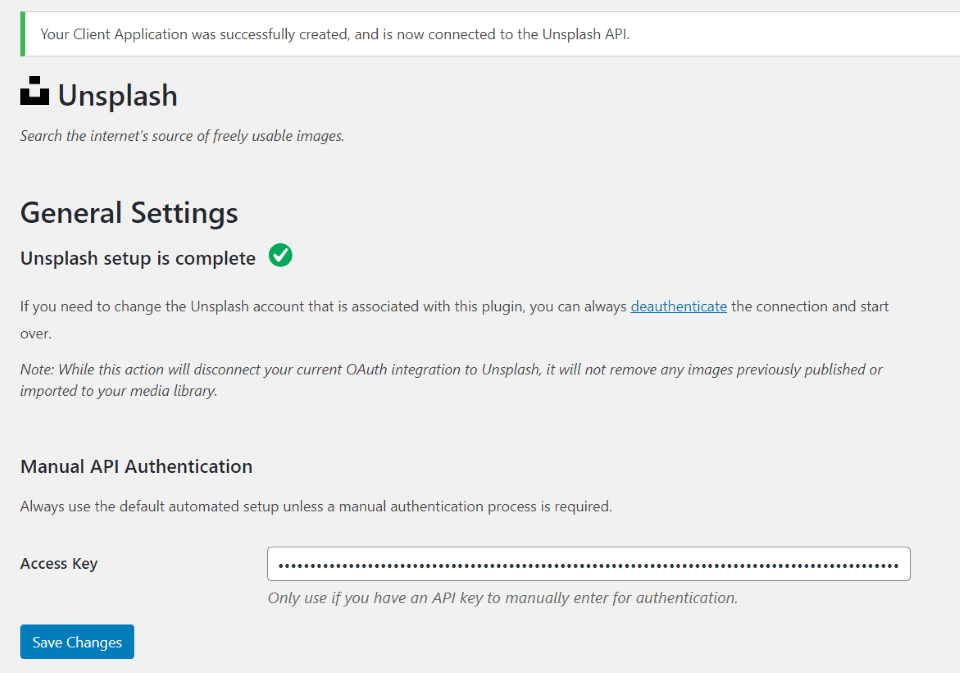
Una vez que su clave API esté autenticada, estará listo para usar el complemento.
Complemento de WordPress Unsplash
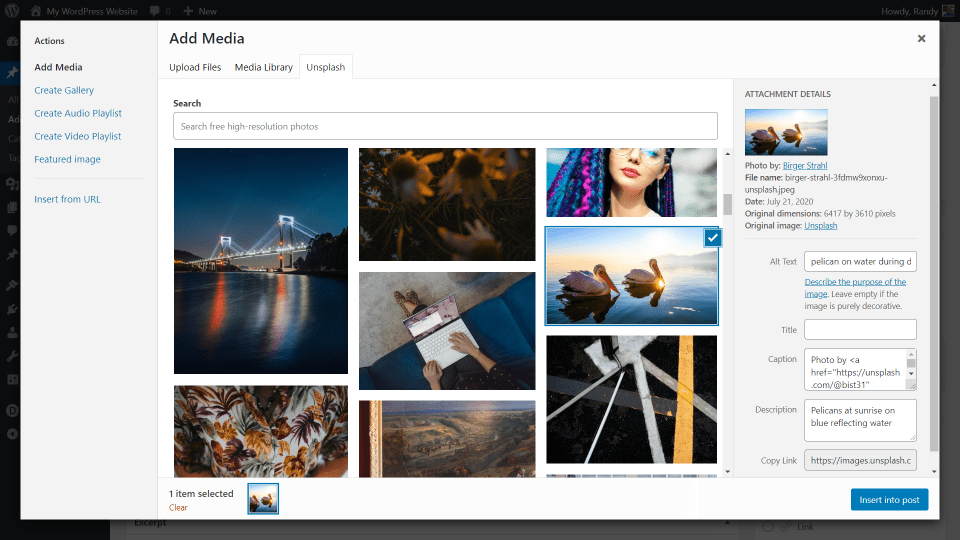
Verá una nueva pestaña Unsplash agregada a su biblioteca de medios. Cuando selecciona agregar una imagen a su contenido o selecciona una imagen destacada, puede elegir la pestaña Unsplash para buscar imágenes dentro de la ventana de medios.
Cuando selecciona una imagen, el texto alternativo, el título y la descripción se agregan automáticamente. Estos datos ayudan a mejorar el SEO y no es necesario que los agregue usted mismo. El pie de foto incluye un enlace de no seguimiento a la foto en Unsplash con la atribución del fotógrafo. Todos estos campos son editables. No incluye la configuración de visualización en esta pantalla.
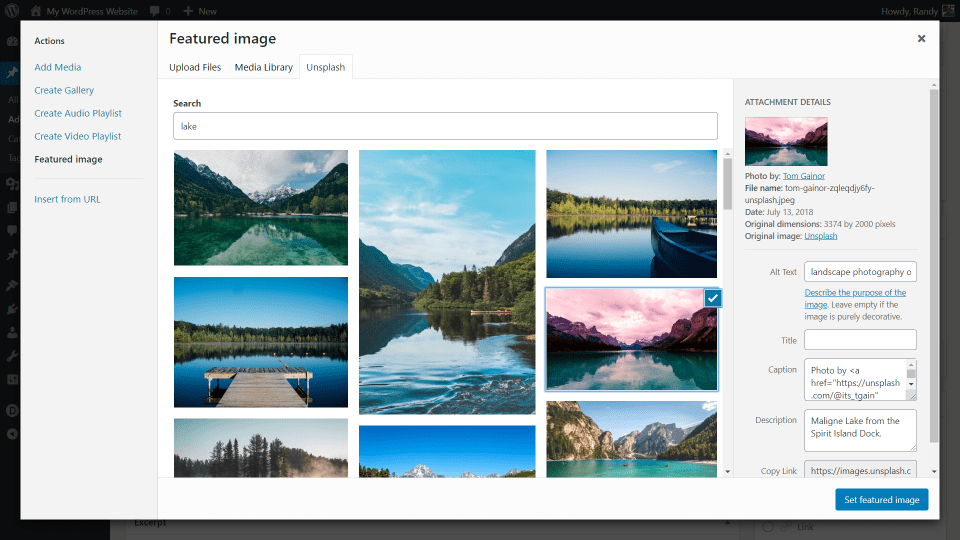
Aquí está la pantalla de la imagen destacada.
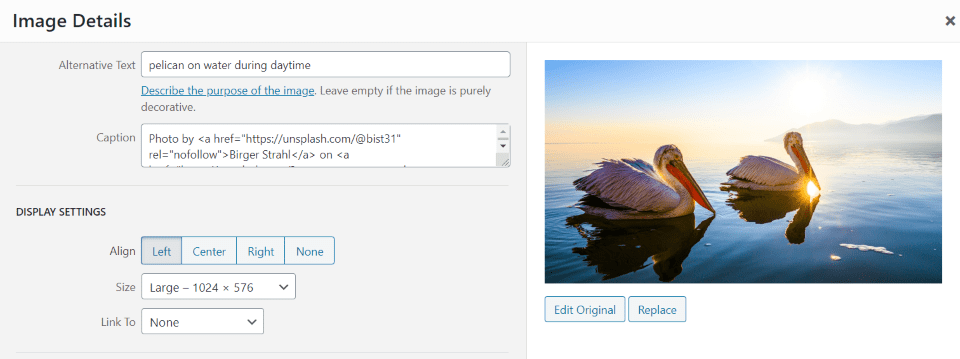
Las imágenes utilizan automáticamente la última configuración que ha utilizado. Puede cambiar la configuración de cada imagen de forma normal seleccionando editar la imagen dentro del editor.
Las imágenes de Unsplash están vinculadas
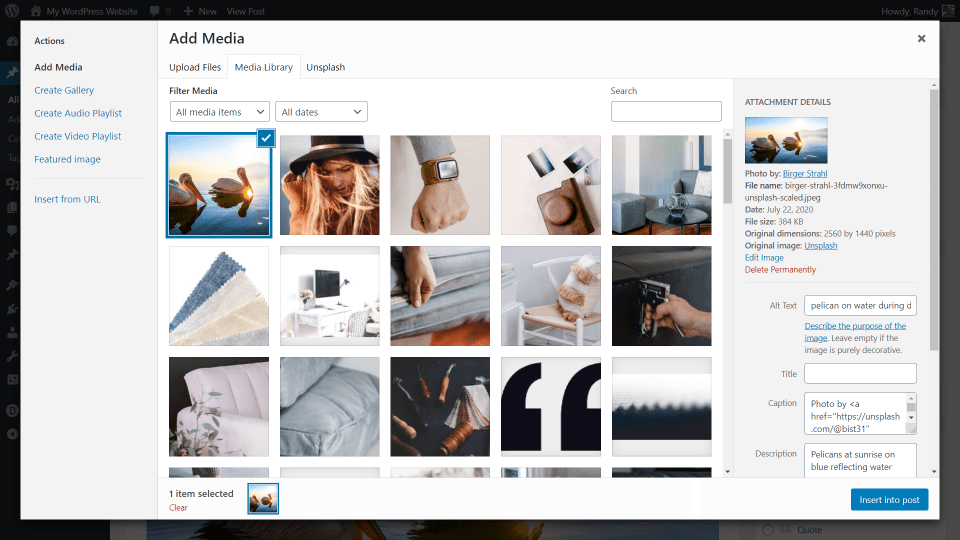
Cuando selecciona imágenes para agregar a su contenido, las imágenes también se agregan a su biblioteca de medios. Sin embargo, se sirven a sus visitantes desde Unsplash CDN.
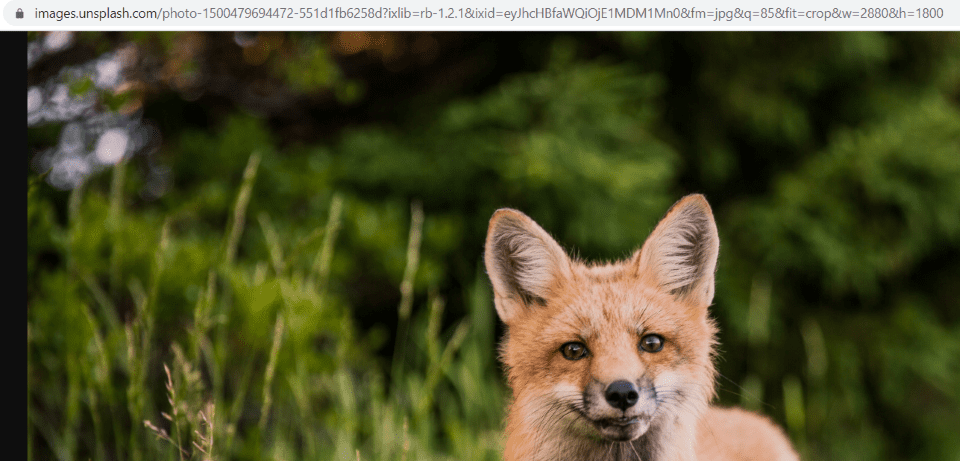
Cuando haces clic derecho para ver la imagen en otra pestaña, te llevan a la página de la imagen en Unsplash. Al hacer clic para copiar la URL de la imagen, también obtendrá esta dirección web.
Unsplash con el editor clásico
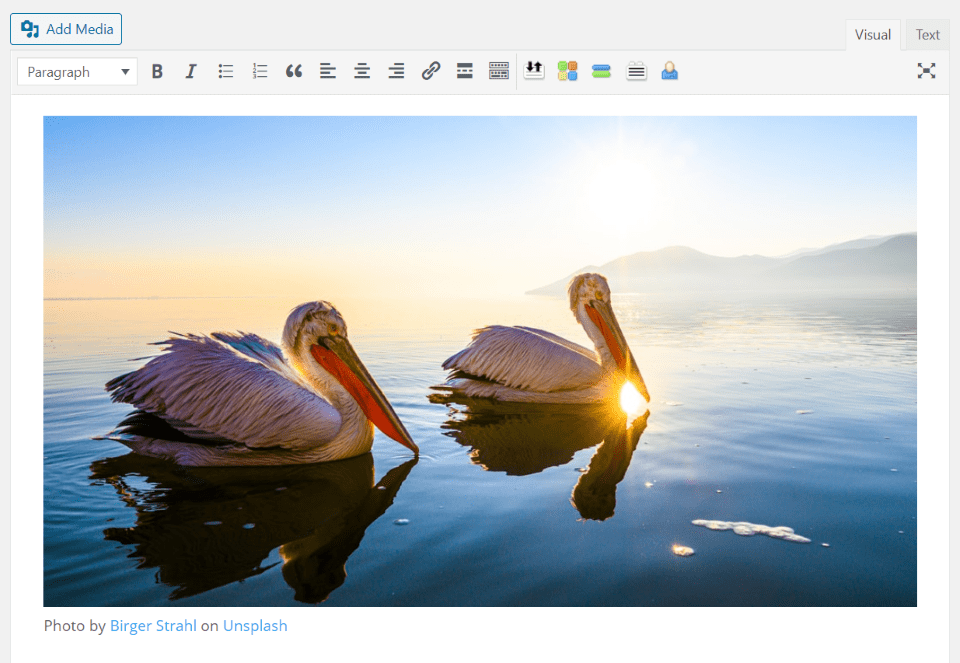
Así es como se ve la imagen dentro del editor clásico con el enlace de atribución agregado al título.
Unsplash con Gutenberg
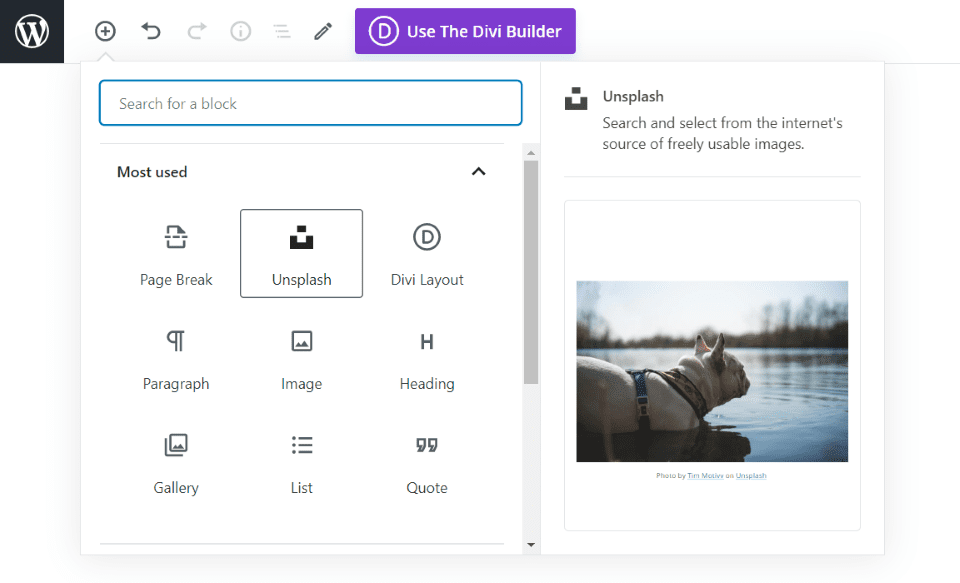
Unsplash tiene más funciones cuando se usa con Gutenberg. Un nuevo bloque de Unsplash te permite buscar imágenes en Unsplash y mostrarlas como un bloque de imágenes .
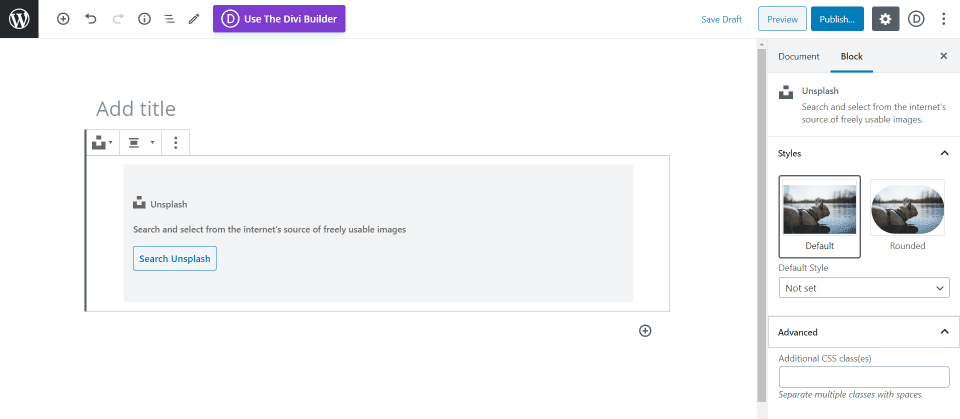
La configuración del bloque le permite seleccionar un estilo cuadrado o redondeado. Puede establecer cualquier estilo como predeterminado.
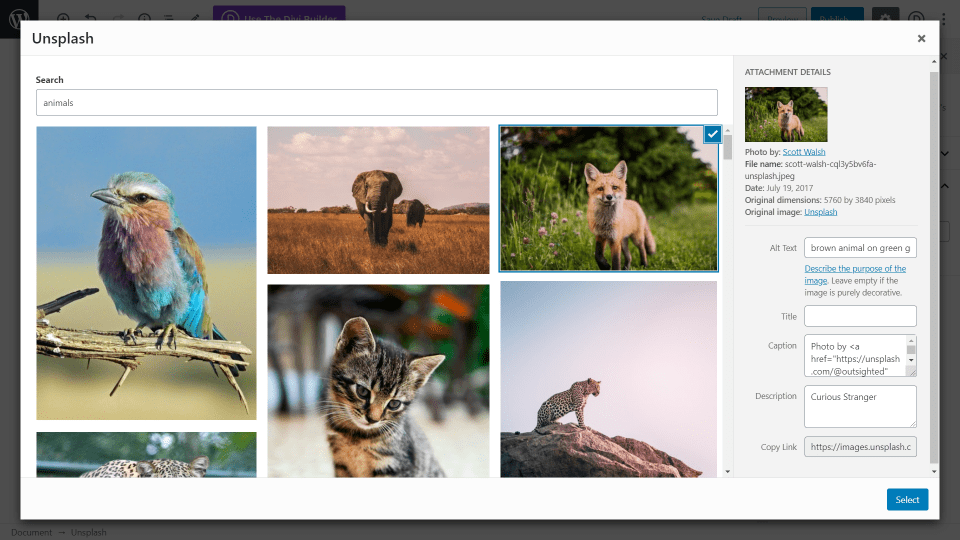
Al hacer clic en Buscar, se abre el panel de control de Unsplash, donde puede seleccionar o buscar una imagen. Funciona igual que con el editor clásico e incluye el texto alternativo, el título con el enlace de atribución y la descripción completa.
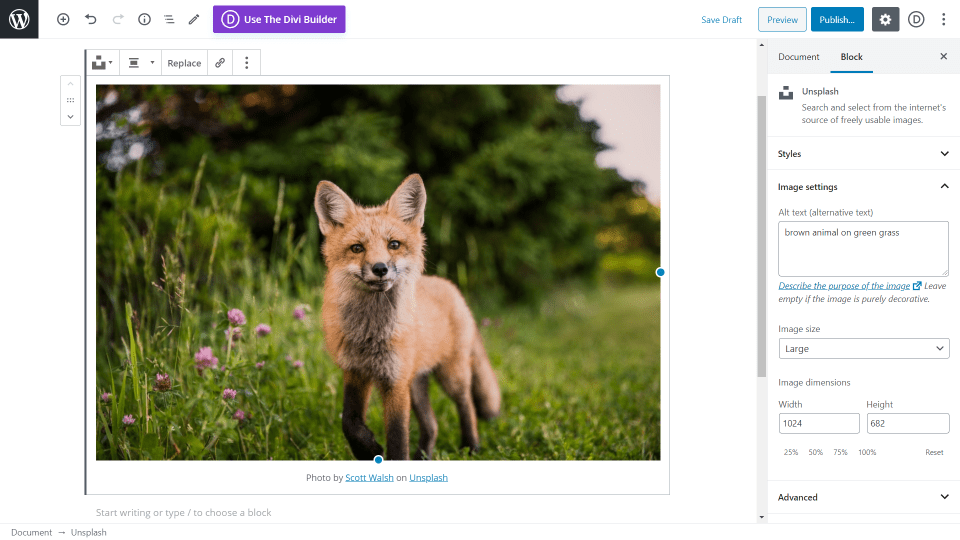
Aquí está la imagen en el editor de Gutenberg. Al hacer clic en las opciones de imagen las opciones de la derecha. Aquí puede ver la configuración de la imagen y cambiar los estilos, el texto alternativo y el tamaño. Este es el estilo cuadrado, que es el predeterminado.
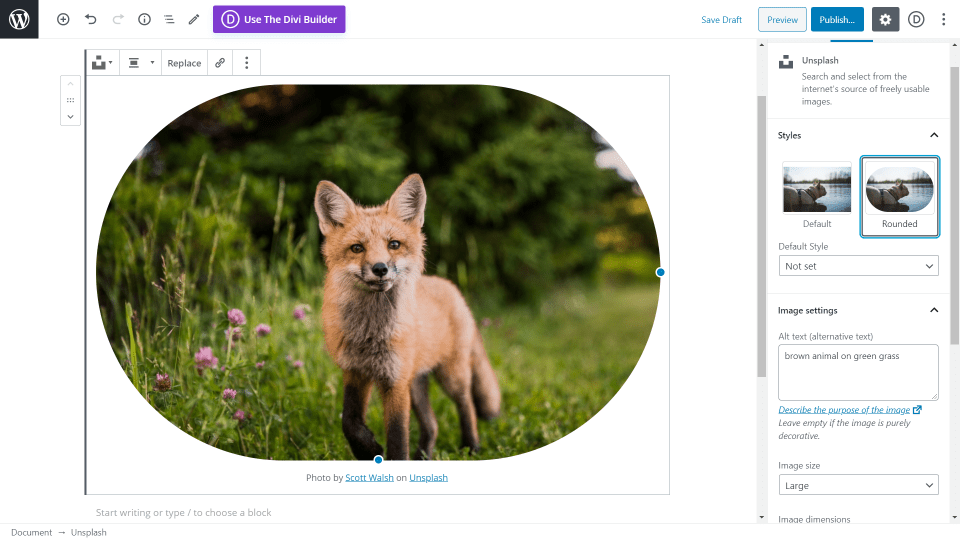
Este es el estilo redondeado.
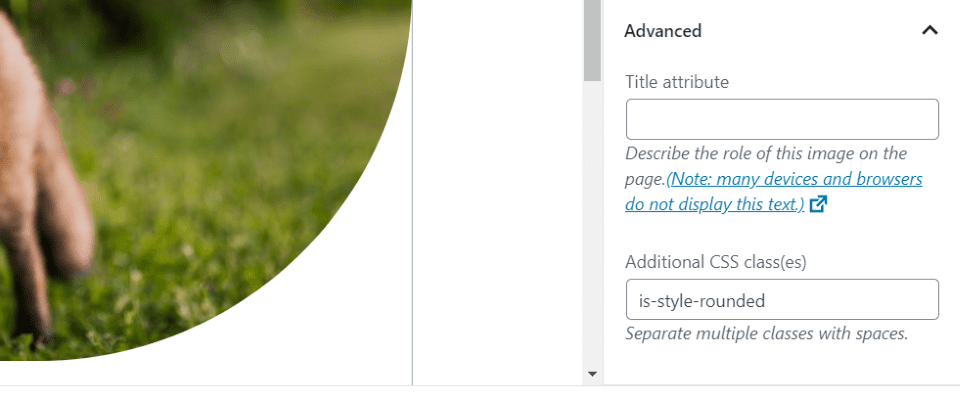
El estilo redondeado agrega automáticamente una clase CSS en el campo Avanzado.
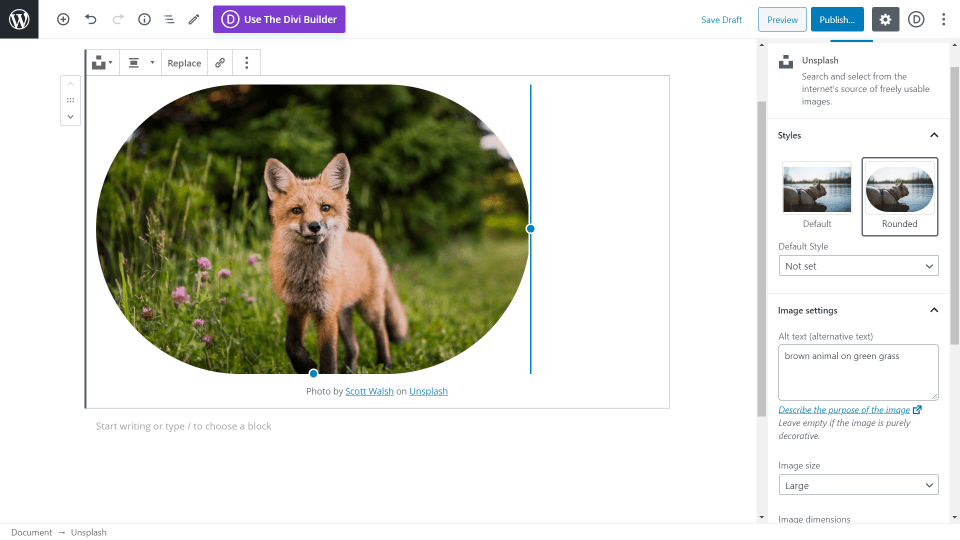
Puede arrastrar y soltar los bordes para cambiar el tamaño de la imagen.
Mostrar imágenes sin atribución
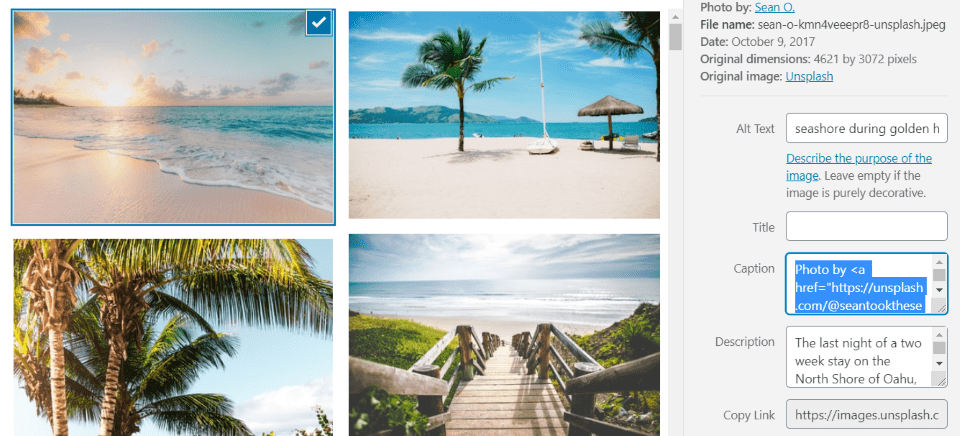
La licencia de Unsplash permite que cualquier persona use imágenes con o sin atribución. Apreciarán que lo incluya, y está incluido en el título de forma predeterminada, pero es fácil eliminarlo si no desea incluirlo.
Para mostrar imágenes sin atribución, simplemente elimine el título. Dependiendo de dónde la elimine, la atribución se puede eliminar de la imagen por completo o en publicaciones específicas. Este ejemplo muestra el título en la pantalla de búsqueda de Unsplash. Eliminarlo aquí lo eliminará por completo de la imagen y la imagen se colocará en su biblioteca de medios sin ella.
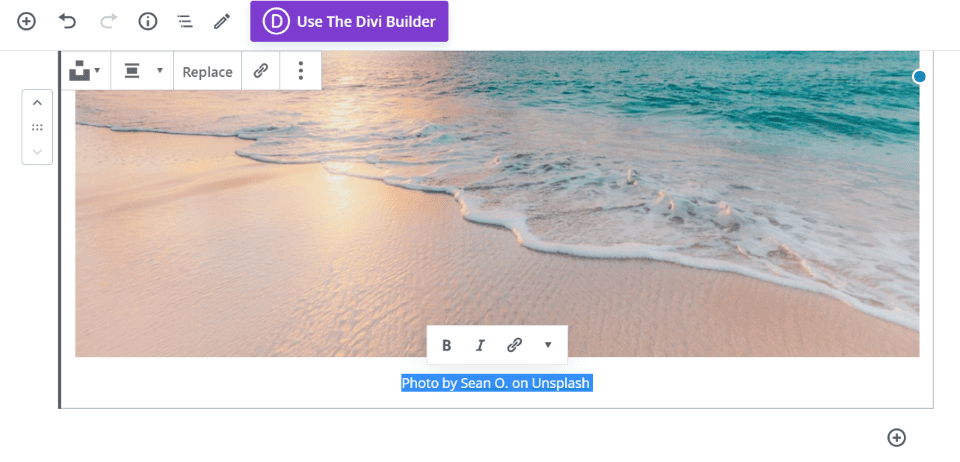
Si la imagen ya está dentro de su contenido, resalte el título y elimínelo. Esto solo eliminará la atribución de esta imagen. La imagen en su biblioteca de medios aún incluirá el pie de foto.
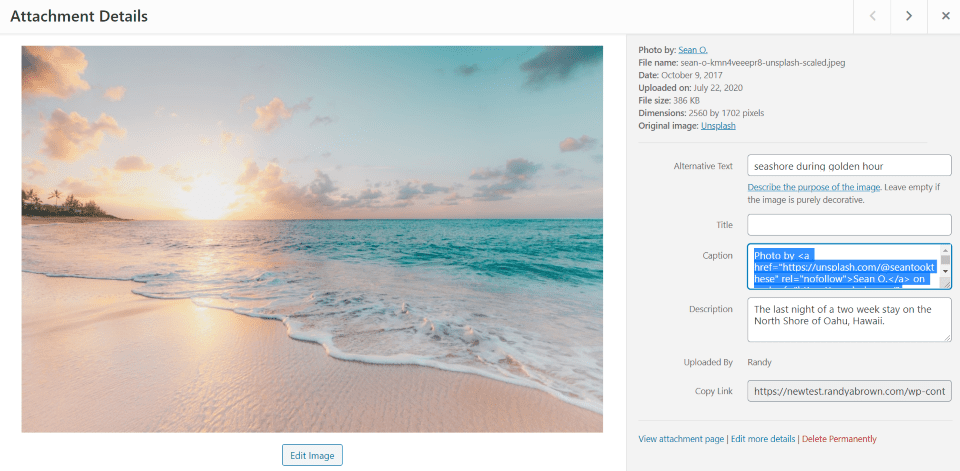
También puede eliminar el título de la imagen en su biblioteca si no desea que el título aparezca cada vez que use la imagen.
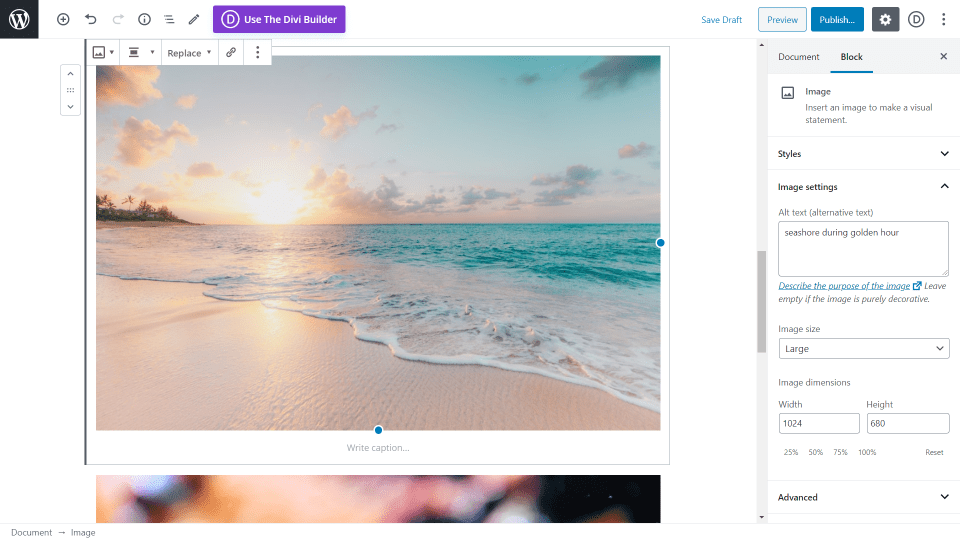
La imagen se mostrará sin el pie de foto, lo que le permitirá agregar su propio pie de foto.
pensamientos finales
Ese es nuestro vistazo al nuevo plugin Unsplash WordPress. El complemento es fácil de usar y no requiere configuración. La pestaña Unsplash agregada a su biblioteca de medios facilita la búsqueda y la adición de nuevas imágenes. Como puede agregarlas a su biblioteca de medios, las imágenes están disponibles para cualquier generador de temas que desee usar. La interfaz de usuario es limpia e intuitiva. La atribución ya está agregada, pero puede editarla fácilmente. Las imágenes se cargan rápido gracias al CDN de Unsplash.
Unsplash es una excelente fuente de imágenes gratuitas. El complemento hace que sea mucho más fácil agregar las imágenes a su contenido de WordPress. Ahorra mucho tiempo y le brinda acceso gratuito a millones de imágenes increíbles para usar con su sitio web. Si usa imágenes gratuitas con su contenido de WordPress, querrá agregar el complemento Unsplash.
¡Queremos escuchar de ti! ¿Has probado el nuevo plugin Unsplash WordPress? Háganos saber lo que piensa al respecto en los comentarios a continuación.
Imagen destacada a través de Jane Kelly / shutterstock.com